Photoshop为室内婚片调制出质感的
本教程主要使用Photoshop调出室内婚片怀旧复古冷色调,原图的质量很好,我们可以稍微使用磨皮滤镜来处理之后进行我们想要的效果调色即可,这种冷色效果是很多人都是非常喜欢的效果,整体的人物和环境搭配非常完美,喜欢的朋友可以一起来学习吧。
本教程为思缘论坛特约嘉宾付杰(QQ:617291798)原创教程,转载请注明作者和出处。
先看看效果图
下面是原图
1.原图照片昏暗我们对照片进行,漂白,CTRL+A/T+~,建立高光选区填充白色,不透明度降低到%50,这种方法,也是照片提亮的一种方法,更加保留层次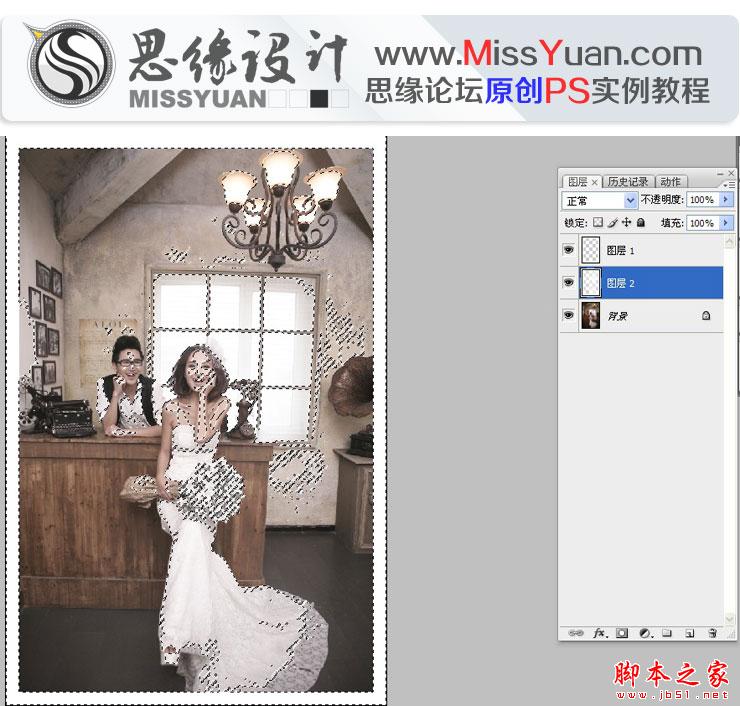
2.曲线提亮,下面,压透,把整体弄通透保留完美的细节
3.执行磨皮滤镜把皮肤处理干净,去除瑕疵和噪点过重的地方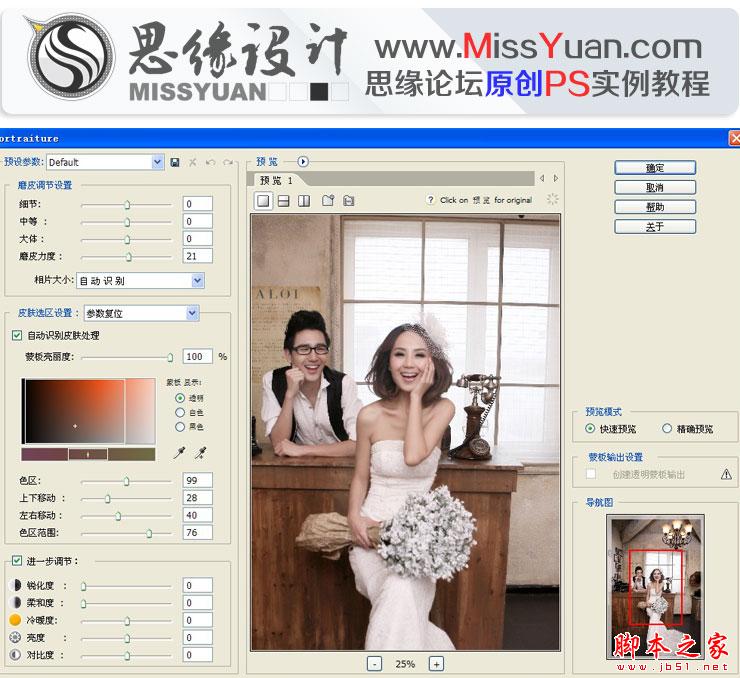
4.执行可选颜色把整体减红,体现,暗黄调调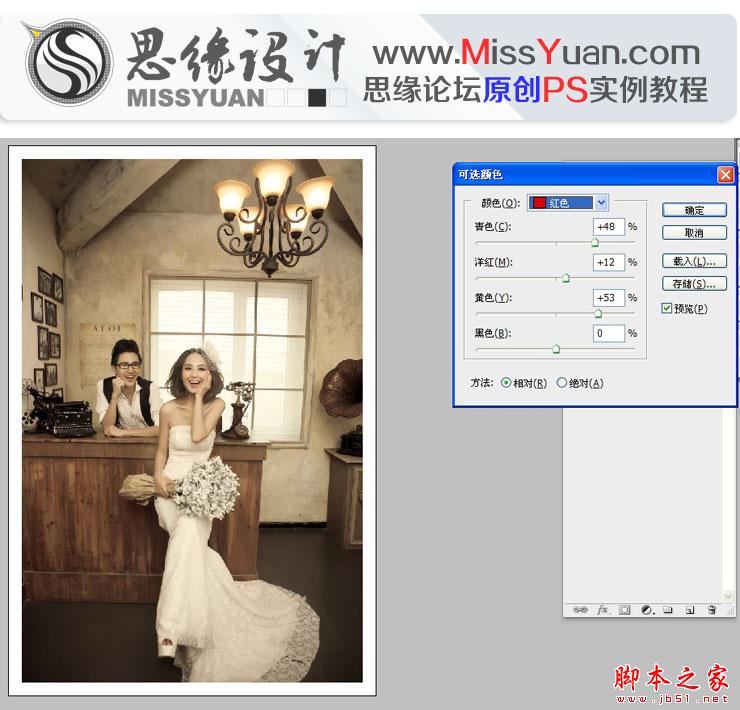
5.选择可选颜色,减黄,减黑,整体黄色变淡点,变雅一些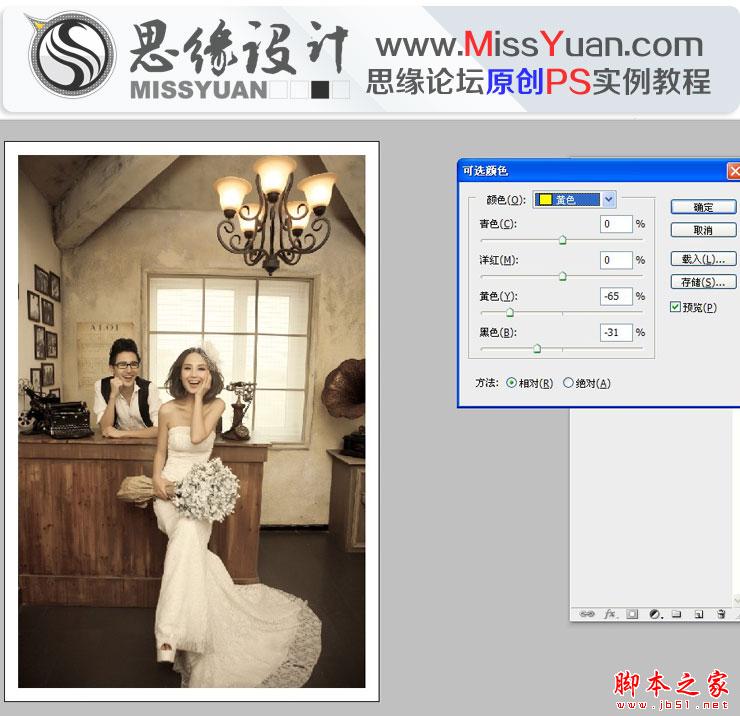
6.执行曲线,先选择蓝色通道直线压蓝,照片调黄一点,在选择正常模式曲线打个S型调整体调透
7.选择色彩平衡加蓝,减青色,添加适量,要体现怀旧复古的感觉才行
8.吧台的颜色太红,抢眼,我们执行可选颜色对其减红,呈现复古黄色
9.选择可选颜色,选择黑色,对照片略微添加淡淡,蓝色,增强点气氛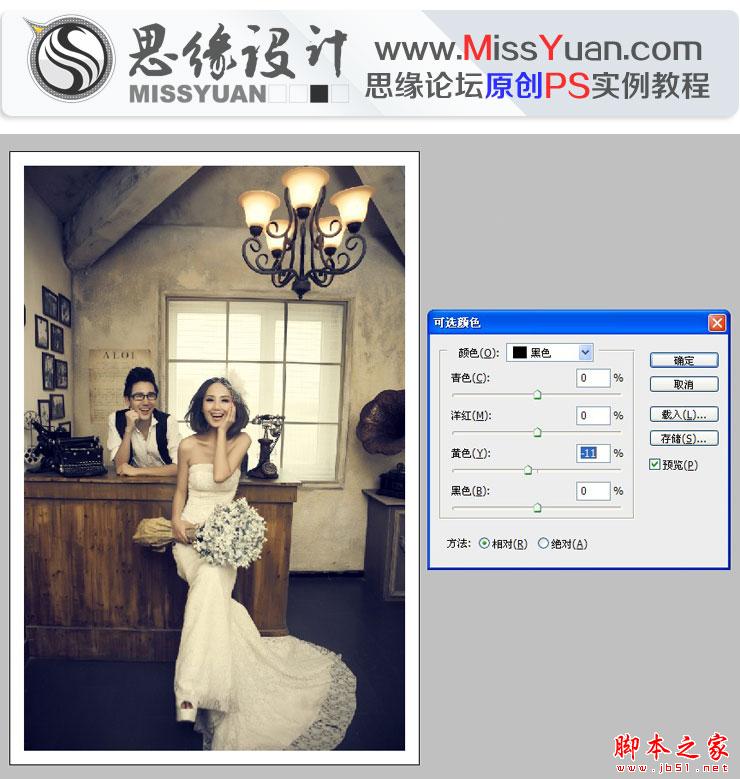
10.复制一个人物图层执行滤镜-其他-高反差保留,半径10,,只要是给照片添加,层次,质感,起到比锐化更好的作用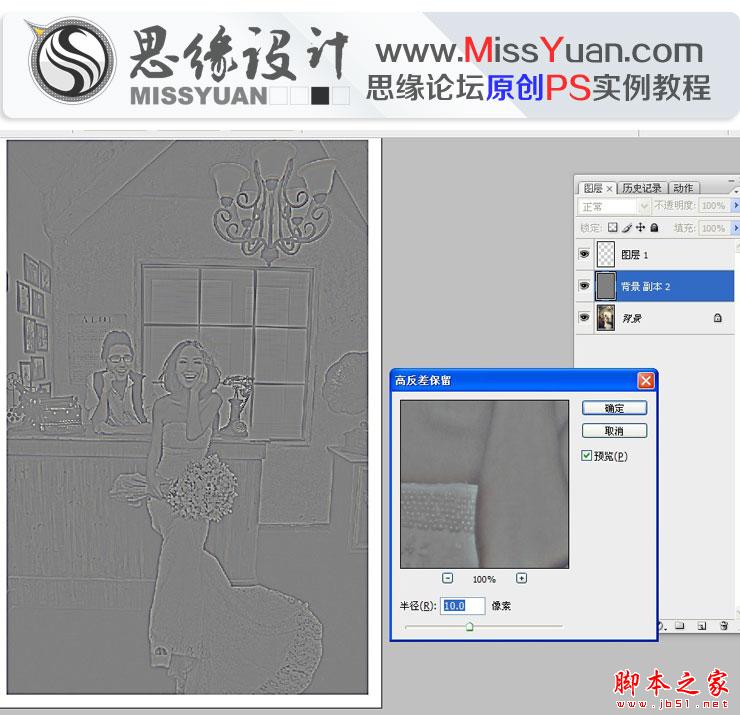
11.把执行完成的高反差保留,图层的正常模式调整成柔光模式,颜色就完成了
-

PS利用阴影高光将室内偏暗的人像图片修复还原
2022-09-09 14
-

photoshop快速将室内人物照片调制出梦幻柔朦胧的紫色
2022-09-09 11
-

Photoshop将帅哥图片增加独具魅力的质感肤色
2022-09-09 6
-

Photoshop为室内人像调出流行的淡紫色
2022-09-09 5
-

Photoshop快速将室内美女图片调出温馨暖色调
2022-09-09 9
-

PS将普通的图片打造超强质感的古铜肤色
2022-09-09 8
-

Photoshop为室内偏暗美女调制出梦幻的暖色调
2022-09-09 8
-

Photoshop为室内古装美女增加梦幻的海底蓝色调
2022-09-10 10
-

photoshop使用Lab模式将室内人像打造出柔和甜美效果
2022-09-10 5
-

Photoshop为偏色的室内人像后期美化
2022-09-10 9
-

Photoshop将室内美女图片增加淡淡的韩系红褐色
2022-09-10 12
-

Photoshop为美女图片增加质感肤色效果
2022-09-10 5
-

Photoshop将室内婚纱照调制出高贵典雅的欧式油画风格特效
2022-09-10 7
-

Photoshop为室内美女调制出柔和的韩系淡紫色
2022-09-10 8
-

Photoshop为偏暗的室内人像调制出柔美的淡蓝色
2022-09-10 17
-

Photoshop为室内婚纱图片打造出素雅清新色调
2022-09-10 7
-

Photoshop将草原照片调制出经典的HDR质感效果
2022-09-10 7
-

Photoshop为室内女孩增加唯美的装饰效果
2022-09-10 5
-

PhotoShop为帅气的肌肉男打造出质感古铜肤色效果
2022-09-10 8
-

Photoshop将室内人像打造出古典欧式暖色效果
2022-09-10 6
-

Photoshop为模特照片调制出时尚质感大片海报效果
2022-09-10 6